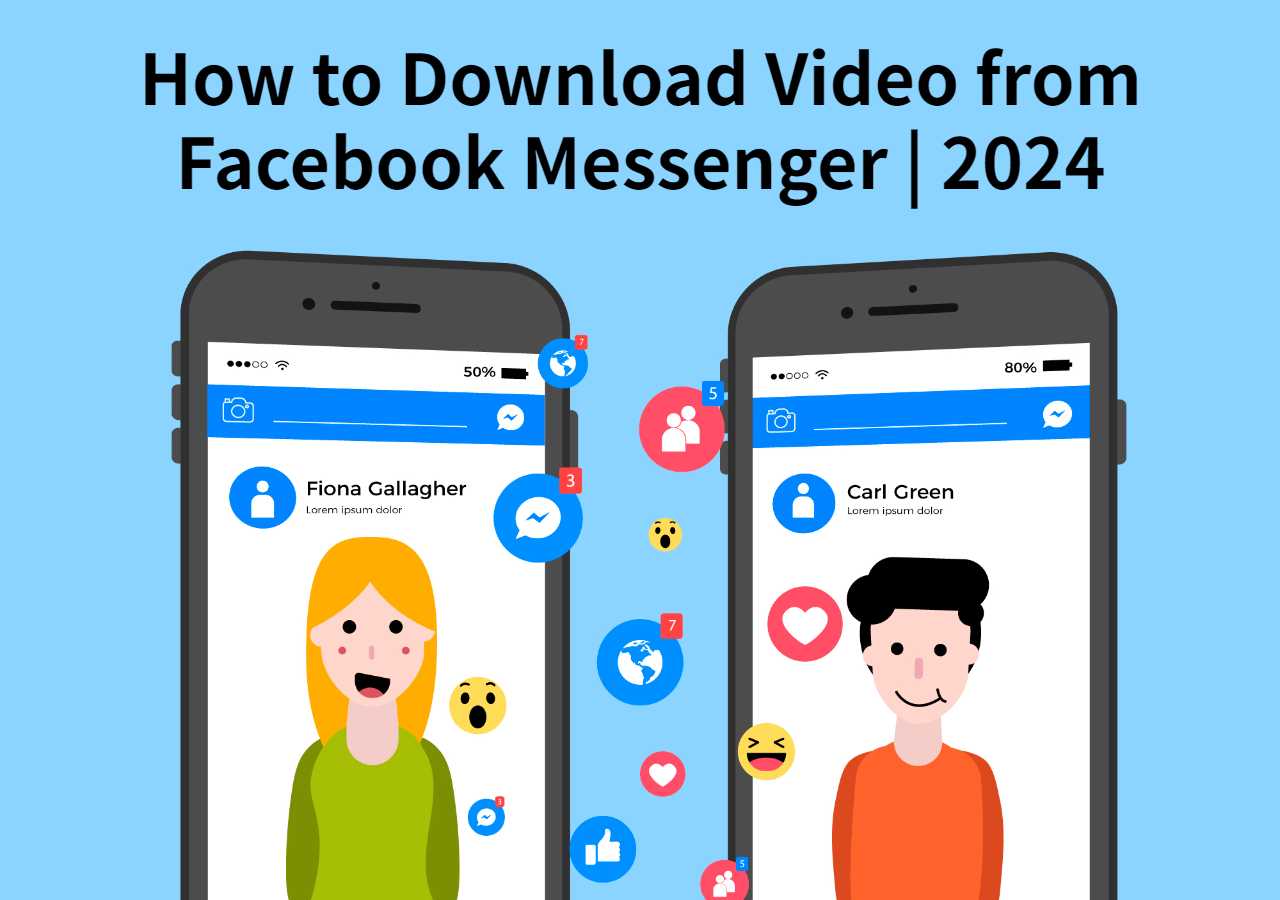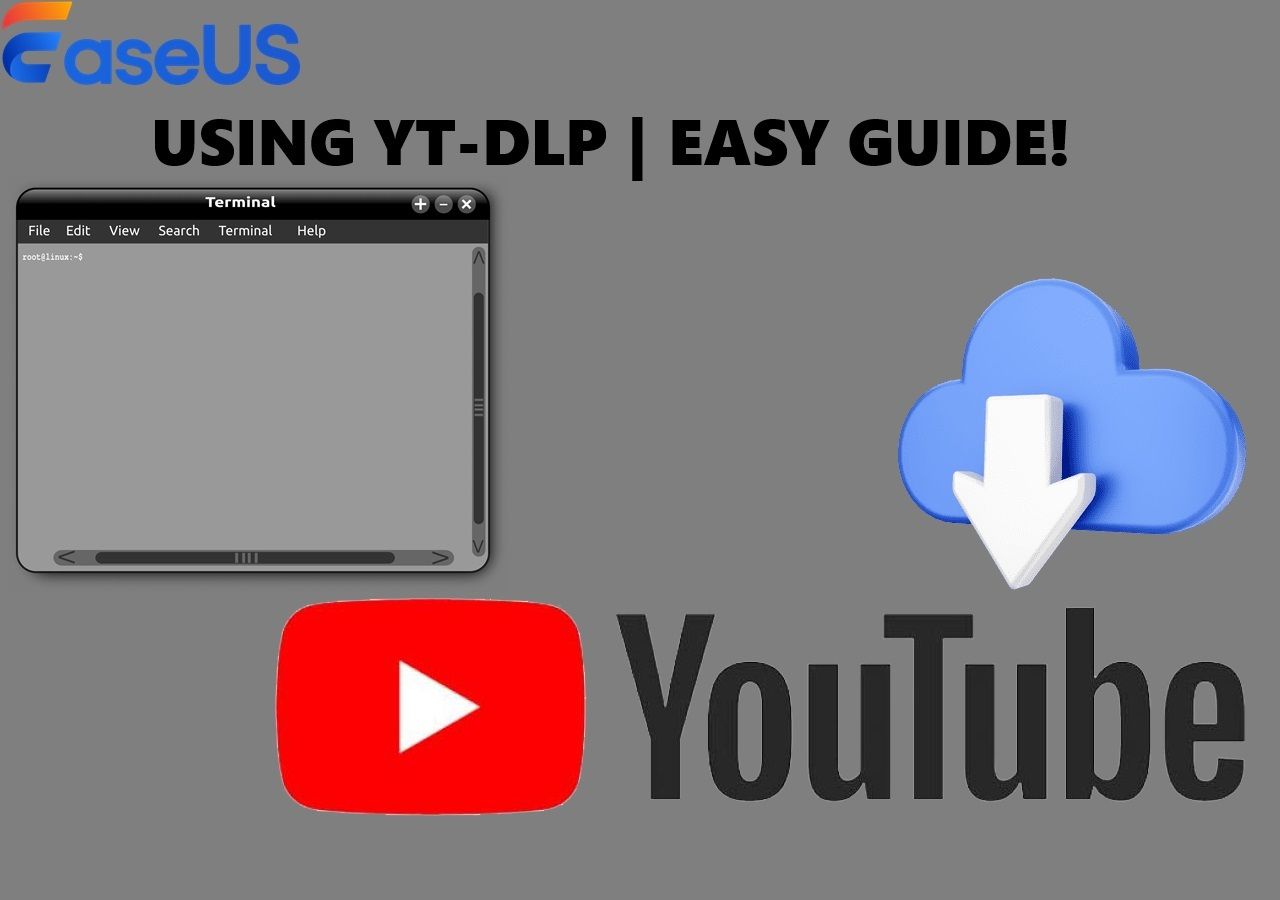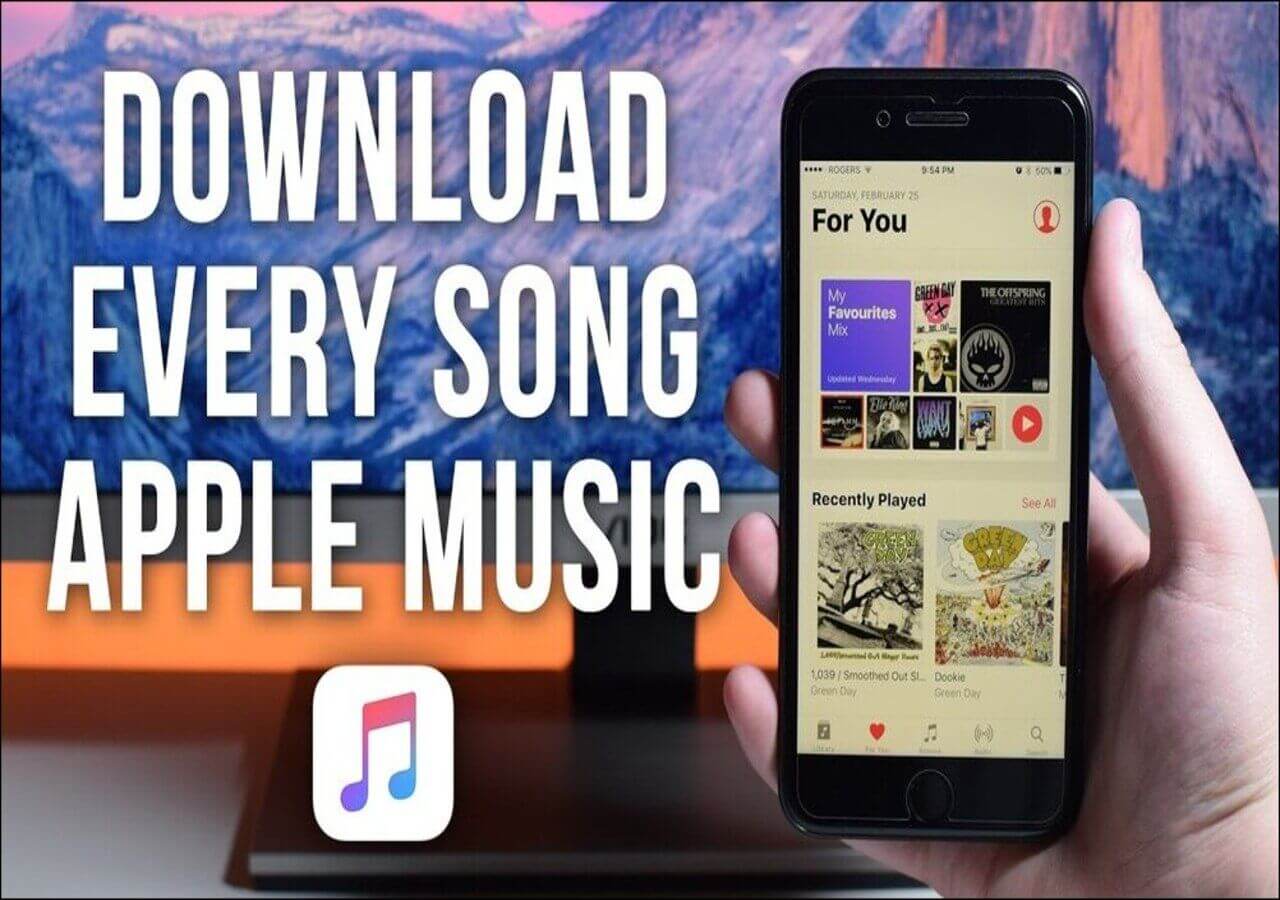文章內容
字幕是一個很好的詞彙學習工具。字幕在提高第二語言學習認知方面發揮了關鍵作用,72% 的第二語言學習者會下載雙語字幕輔助語言學習。同時,有些内容創作者會想要將影片字幕轉為影片脚本,這樣可以節省 80% 的撰稿時間。字幕對學術研究、數據分析和存檔也有十分重要的作用,這就是為什麽有很多人想要下載影片字幕的原因。
如果您嘗試過下載 YouTube 影片的字幕,您一定知道因為找不到任何下載選項而感到多麼沮喪,YouTube 字幕下載工具因此成為滿足您在線上有效下載需求的解藥。在這裡,我們將列出一些適用於 PC、Mac 和手機的最佳 YouTube 字幕下載工具。
YouTube 字幕下載的技術原理與合法性
根據 YouTube 官方《服務條款》第 6.C 節,用戶僅能下載「創作者開放下載權限」或「自身上傳影片」的字幕檔案(來源:YouTube 政策中心)。操作前需注意:
- 版權風險:下載未授權字幕可能觸犯《著作權法》。
- 技術限制:自動生成字幕(Auto-Generated Captions)需透過特殊工具解析,傳統方法無法直接提取。
- 格式相容性:常見字幕格式包括 SRT、VTT、TTML,需搭配播放器或轉檔工具使用。
請確保您從 YouTube 下載字幕的行為不會侵犯內容所有者的權利。
6 種 YouTube 字幕下載工具評測
基於 2025 年技術規範與第三方實測工具,我們一共整理出了以下 6 種工具:
1. 最推薦:EaseUS Video Downloader
我們要介紹的第一個工具是 EaseUS Video Downloader,這是一個專業的影片下載工具,可讓您下載帶字幕的 YouTube 影片。其突出的核心優勢為:
- 多語言字幕。它允許您選擇各種語言的字幕,包括繁體中文、日文假名混合排版等複雜場景。
- 智能設定。下載前,您可以預設輸出影片品質、輸出格式和字幕語言。設定完成後,所有設定都將應用於進一步的下載。
- 批量下載。它允許您批量下載帶字幕的 YouTube 影片,如果您有很多項目要下載,這可以節省大量時間。
- 額外的功能。下載影片之前,您可以選擇影片品質(最高 8K)和匯出格式(MP4/MP3/WAV)。
- 無病毒。該程式不會包含任何可能威脅您的電腦的惡意軟體或病毒。
這些功能使其成為 YouTube 影片下載工具的最佳選擇之一。
以下為使用 EaseUS Video Downloader 下載帶字幕的 YouTube 影片的具體步驟:
步驟 1. 啟動EaseUS Video Downloader,進入「快速搜尋」,在搜尋欄中貼上您要下載的影片網址,然後點擊「搜尋」。

步驟 2. 然後,您的影片將顯示在螢幕上,並帶有一個下載按鈕,單擊「下載」按鈕繼續。

步驟 3. 將彈出一個設定對話框。從這裡您可以了解此影片可用的解析度和格式,選擇您需要的選項。如果raw YouTube 影片帶有字幕,您可以下載帶有語言選項的字幕。之後,單擊「下載」開始下載。

步驟 4. 等待該過程完成,然後您可以單擊影片旁邊的「開啟」將其打開。

使用限制
- 免費版每月僅允許 3 次高畫質下載
- 記憶體佔用較高(5 任務時達 1.8GB),舊款設備可能卡頓
適用場景:學術研究、企業培訓、需高精度字幕的內容創作者
免責聲明:請確保您從 YouTube 下載字幕的行為不會侵犯內容所有者的權利。 EaseUS 不提倡下載任何影片/音訊用於銷售、分發或其他商業目的。
2. 免安裝:DownSub
DownSub 是一個免費網站,可讓您下載 SRT、TXT 和 VTT 等各種格式的字幕。它簡單易用。您只需將要下載的影片的 URL 複製並貼上到 DownSub 的下載框中,然後按一下「下載」。為了您的方便,它提供了兩種從 YouTube 下載字幕的方法。一種是複製並貼上要下載字幕的影片鏈接,另一種是在 URL 前添加 subtitles.to/ 並按 Enter。但是,一些煩人的廣告可能會打擾您。
如果您喜歡這個工具,請按照以下簡單的步驟來使用它:
步驟 1. 打開您要下載的 YouTube 影片並複製其連結。
步驟 2. 打開 downsub 並將影片連結貼到下載框中,然後按一下「下載」。
步驟 3. 選擇您要下載的字幕格式和語言,然後按一下「下載」按鈕。
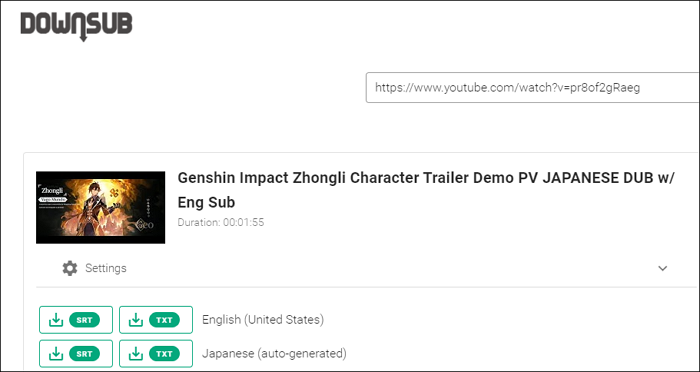
使用限制
- 無法處理 YouTube 自動生成字幕
- 隱私風險:伺服器會暫存用戶下載紀錄(來源:隱私權政策分析)[4]
適用場景:臨時性需求、雙語字幕提取。
3. 免安裝:Savesubs
與 DownSub 一樣,Savesubs 也是一款方便的線上字幕下載工具,可讓您免費儲存 YouTube 字幕。除了 YouTube 之外,它還支援許多其他網站。這項服務給我們印象最深刻的是它允許用戶在下載之前編輯字幕。此外,您可以將本地影片上傳到該網站並從中提取字幕。
除此之外,這個下載工具沒有什麼特別的。如果您想嘗試一下,請按照以下步驟操作。
步驟 1. 開啟您要下載的 YouTube 影片。複製其連結。
步驟 2. 打開 savesubs 並將連結貼到下載框中。點選“下載”按鈕繼續。
步驟 3. 選擇您想要的影片的語言和輸出格式。如果需要,您也可以編輯字幕。

4. YouTube 4K Downloader
與大多數線上 YouTube 字幕下載工具一樣,YouTube 4K Downloader 還可以幫助您獲得多種格式的所需字幕,例如 SRT、VTT、TXT 和 DFXP。您可以選擇下載不同語言的字幕或自動產生的語言。 YouTube 不是它支援的唯一網站,還支援許多其他網站。如果您想了解它是如何運作的,請執行以下步驟:
步驟 1. 前往 YouTube 並找到您要下載字幕的影片。複製影片連結。
步驟 2. 打開 YouTube 4K Downloader 並將連結貼到下載框中。按一下「下載」繼續。
步驟 3. 選擇您想要的語言和輸出格式,然後影片就會下載到您的電腦上。
注意:如果您進入一個新頁面,告訴您「無法下載字幕。請嘗試其他字幕格式」,這意味著您無法下載該影片的字幕。您可以嘗試其他解決方案。
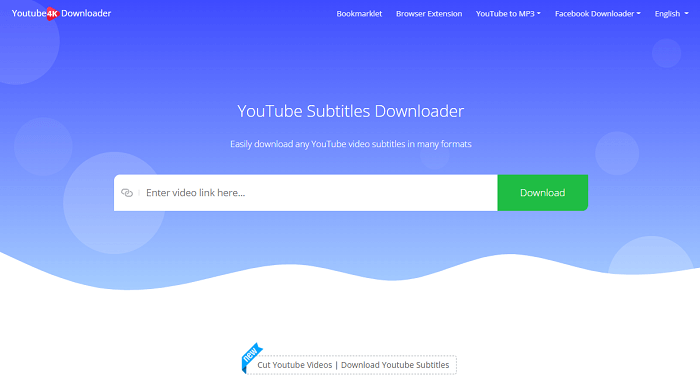
5. ccTube
ccTube 是一款適用於 Android 的字幕擷取器。它可用於將您的影片翻譯成您想要的任何語言並將其下載到您的裝置上。該程式易於使用且免費。但它仍然存在一些錯誤。如果你不介意的話,你可以試試看!
步驟 1. 在 Google Play 商店下載 ccTube。
步驟 2. 打開 YouTube 應用程式並找到您要下載的影片。
步驟 3. 點擊「共享」按鈕並選擇「ccTube」。
步驟 4. 在 ccTube 應用程式上,點擊下載按鈕將字幕儲存到您的裝置上。
步驟 5. 然後,您可以在 Google 檔案應用程式中找到下載的項目。
總結
雖然下載帶有字幕的 YouTube 影片並不困難,但很少有工具可以完成這項任務。但即便如此,有些工具已被證明是有用的。此類工具包括基於電腦的軟體以及基於網路的服務和應用程式。選擇哪種方式取決於您的特定需求。但不建議使用線上服務,因為它並不總是安全的,因此我們建議在您的電腦上安裝像 EaseUS Video Downloader 這樣的軟體。它在 PC 和 Mac 上都運作良好。
尤其是您要進行學術研究(需大量下載講座影片與精準字幕時間碼),進行內容創作(整合字幕提取與影片編輯的一站式需求)或是企業培訓(合規性要求高的內部教材建置)時,EaseUS 仍是首選工具。